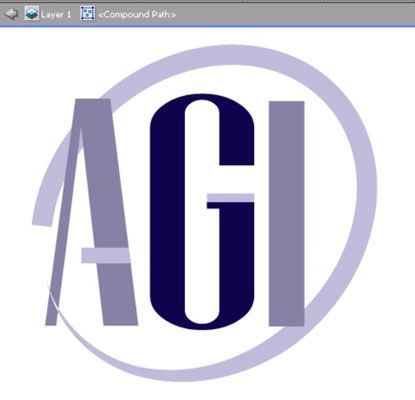Regrouper et dissocier des objets dans Adobe CS5 illustrateur
Adobe Creative Suite 5 (CS5 Adobe) Illustrator vous permet de gérer des objets en regroupant et en dégroupage. La fonction Groupe est pratique lorsque vous créer quelque chose à partir de plusieurs objets, comme un logo. Utilisation de la fonction Groupe, vous pouvez vous assurer que tous les objets qui composent le logo rester ensemble quand vous vous déplacez, tournez, l'échelle, ou le copier.
Création d'un groupe
Suivez ces étapes pour créer un groupe:
Si vous ne travaillez pas déjà avec une illustration qui contient un tas d'objets, créer plusieurs objets sur une nouvelle page - n'importe où, de toute taille.
Par exemple, sélectionnez l'outil Rectangle et cliquez et faites glisser la page plusieurs fois pour créer des rectangles supplémentaires.
Sélectionnez le premier objet avec l'outil de sélection, puis maintenez la touche Maj enfoncée et cliquez sur un second objet.
Choisissez Objet-groupe ou appuyez sur Ctrl + G (Windows) ou Commande + G (Mac).
Choisissez Sélection-désélectionner puis cliquez sur l'un des objets avec l'outil de sélection.
Les deux objets sont sélectionnés.
Alors que les deux premiers objets sont toujours sélectionnés, Maj + cliquez sur un troisième objet.
Avec tous les trois objets sélectionnés, choisissez à nouveau l'objet Groupe.
Illustrateur souvient l'ordre de regroupement. Pour le prouver, choisissez Sélectionnez-Désélectionner pour désélectionner le groupe et passer à l'outil Sélection Groupe. (Maintenez le bouton de la souris sur l'outil Sélection directe pour accéder à l'outil de sélection de groupe.)
Avec l'outil Sélection, cliquez sur le premier object- tous les points d'ancrage de devenir actif. Cliquez sur le premier objet again- le second objet est alors sélectionnée. Cliquez sur le premier objet à nouveau et le troisième objet est alors sélectionnée.
Cet outil active les objets dans l'ordre que vous les a regroupés. Après vous grouper les objets, vous pouvez les traiter comme un seul objet.
Pour dissocier des objets, choisissez Objet-Dissocier ou utilisez le raccourci clavier Ctrl + Maj + G (Windows) ou Commande + Maj + G (Mac). Dans une situation où vous les objets de groupe deux fois (parce que vous avez ajouté un objet au groupe, par exemple), vous devez choisir deux fois Dissocier.
Utilisation du mode d'isolation
Lorsque vous utilisez Mode d'isolation dans Illustrator, vous pouvez facilement sélectionner et modifier des objets dans un groupe sans déranger les autres parties de votre illustration. Il suffit de double-cliquez sur un groupe et il ouvre dans un mode d'isolation séparée, où tous les objets en dehors du groupe sont grisés et inactifs.
Faire le travail que vous devez faire sur le groupe et la sortie du mode d'isolation par cliquant sur la flèche à gauche du groupe dans le coin supérieur gauche de la fenêtre.
Cliquez sur le bouton de l'objet sélectionné Isoler dans le panneau de contrôle pour accéder rapidement au mode d'isolation.